

By Adela D. Louie, Son Güncelleme: 6/12/2023
Herhangi bir nedenle iPad'inizi fabrika ayarlarına döndürmek mi istiyorsunuz? nasıl yapılacağını bilmek ister misin iPad'i fabrika ayarlarına sıfırlama? Eğer öyleyse, devam edin ve bu işi nasıl kolayca yapabileceğinizi size göstereceğimiz için bu makaleyi okuyun.
iPad cihazınızla yapabileceğiniz şeylerden biri, gerektiğinde onu fabrika ayarlarına döndürmek. Ve iPad'inizi fabrika ayarlarına sıfırladığınızda, bu, iPad'inizdeki tüm verileri sildiğiniz anlamına gelir. Bu nedenle, bu işlemi yapmadan önce, cihazınızı sıfırlamayı tamamladığınızda geri yükleyebilmeniz için iPad'inizdeki verilerin yedeklendiğinden emin olmalısınız.
Ancak, devam etmeden ve iPad cihazınızı sıfırlamadan önce, önce bazı ekstra önlemler almalısınız. Bu nedenle, bu yazıda size nasıl yapılacağının farklı yollarını göstereceğiz. iPad'i fabrika ayarlarına sıfırlama iPad'inizin şifresini unutmuş olsanız bile.
Bölüm 1: Neden iPad'i Fabrika Ayarlarına Sıfırlama Gerekiyor?Bölüm 2: Bir iPad'i Parola ile Fabrika Ayarlarına SıfırlamaBölüm 3: Parola Olmadan iPad'i Fabrika Ayarlarına Sıfırlama4. Bölüm: iPad'inizi Fabrika Ayarlarına Sıfırlamadan Önce Bir İpucuBölüm 5: Bilinmesi Gereken Bir Gerçek – Farklı iPad Sıfırlama Türleri6. Bölüm: Sonuç
İPad'inizi Fabrika Ayarlarına sıfırlamanın birçok nedeni olabilir. Bazıları, iPad'iniz yaramazlık yapmaya başladığında veya bazı yazılım sorunları yaşarken olur. Ve bu nedenle, yapabileceğiniz tek çözüm, iPad'inizi orijinal durumuna geri getirmek için sıfırlamaktır.
İPad'inizi fabrika ayarlarına sıfırlamanın, iPad'inizin neden hatalı davrandığına ilişkin tüm nedenleri ortadan kaldıracağını unutmamalısınız. Bunun nedeni, hatalı olanlar veya iPad cihazınıza bulaşmış bazı virüsler taşıyanlar da dahil olmak üzere tüm verilerinizden kurtulabilmesidir. Ancak, iPad'inizi fabrika ayarlarına sıfırlamadan önce, bunu yapmadan önce önemli verilerinizi yedeklemeniz gerektiğini de unutmamalısınız.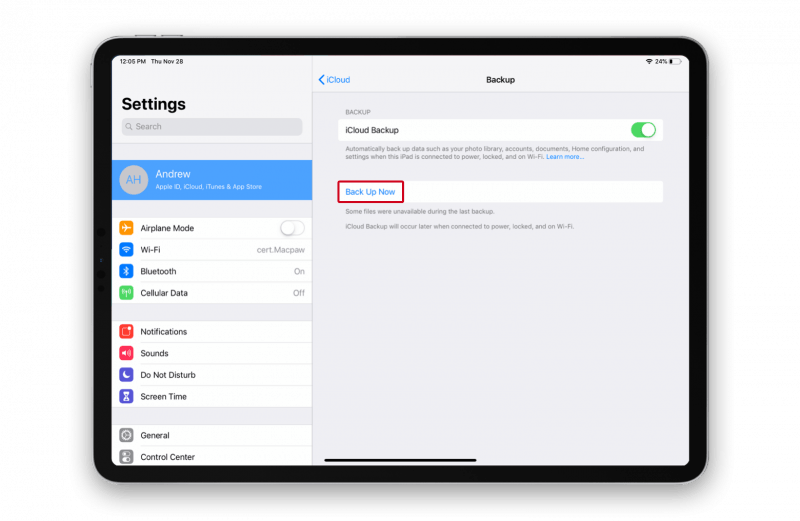
İPad cihazınıza hala erişiminiz varsa ve onu fabrika ayarlarına sıfırlamak istiyorsanız, bu yapılacak çok basit bir şeydir. Ve size bunun ne kadar kolay olduğunu göstermek için takip edebileceğiniz hızlı bir kılavuz var.
Ancak, nasıl yapılacağına gelince iPad'i fabrika ayarlarına sıfırlama şifreniz olmadan farklı bir durum. Şimdi, ihtiyacınız olması durumunda iPad'i sıfırla fabrika ayarlarına sıfırlamak için ancak şifrenizi hatırlamıyorsanız veya şifrenizi birçok kez yanlış girdiğiniz için cihazınız kilitlendiğinde, fabrika ayarlarına sıfırlamak için iTunes programınızı ve bilgisayarınızı kullanmanız gerekecektir.
Ve bunun iyi yanı, iTunes'unuzu kullanarak iPad'inizi fabrika ayarlarına sıfırlamayı bitirdikten sonra, program ayrıca verilerinizi daha sonra geri yüklemek isteyip istemediğinizi soracaktır. Ve sana nasıl yapılacağını göstermek için iPad'i fabrika ayarlarına sıfırlama iTunes programınızı kullanarak parolanız olmadan kolayca takip edebileceğiniz hızlı bir kılavuzdur.
Daha önce de belirttiğimiz gibi, neden ihtiyacınız olduğuna dair birçok neden var. iPad'inizi sıfırlayın fabrika ayarlarına getirin. Bunun nedeni, devre dışı bırakılmış bir iPad'iniz ve diğer yazılım sorunlarınız olduğunda iPad'inizin donmuş durumda olması olabilir. Ancak, her şey çalışmadığında iPad'inizi fabrika ayarlarına sıfırlamanın her zaman en son seçeneğiniz olması gerektiğini unutmayın.
Bu nedenle, iPad'inizin, onunla yaşadığınız sorundan normal durumuna geri dönmesi söz konusu olduğunda, devam etmeden ve iPad'inizi fabrika ayarlarına sıfırlamadan önce denemeniz gereken harika bir araç var. Ve bu, kullanmaya çalışarak FoneDog iOS Sistem Kurtarma.
iOS Sistem Kurtarma
Kurtarma modu, DFU modu, başlangıçta beyaz ekran döngüsü vb. gibi çeşitli iOS sistem sorunlarını düzeltin.
iOS cihazınızı beyaz Apple logosu, siyah ekran, mavi ekran, kırmızı ekrandan normale sabitleyin.
İOS'unuzu yalnızca normale getirin, veri kaybı yok.
iTunes Hatası 3600, Hata 9, Hata 14 ve çeşitli iPhone Hata kodlarını düzeltin
iPhone, iPad ve iPod touch'ınızın donmasını çözün.
Bedava indir
Bedava indir

FoneDog iOS Sistem Kurtarma, hangi sorunu yaşıyor olursanız olun, iPad'inizi normal durumuna döndürmek için kullanabileceğiniz en çok önerilen araçlardan biridir. Bu araç sayesinde, iPad'iniz kurtarma modundayken iPad'inizin devre dışı bırakılması, iPad'inizin takılı kaldığınızda yeniden başlatmaya devam etmesi gibi farklı sorunları çözebileceksiniz. DFU modu iPad'iniz donduğunda ve çok daha fazlası.
FoneDog iOS Sistem Kurtarma da çok güvenli ve etkili bir kullanım yöntemidir. Ayrıca, aracı kullanmak kolaydır. Ve size bunun kullanımının ne kadar kolay olduğunu göstermek için, takip edebileceğiniz hızlı bir kılavuz burada. Öyleyse devam edin ve kullanmaya başlamak için programı bilgisayarınıza indirip yükleyin.
FoneDog iOS Sistem Kurtarma'yı bilgisayarınıza başarıyla yükledikten sonra devam edin ve programı başlatın. Programın ana sayfasına girdikten sonra devam edin ve iOS Sistem Kurtarma seçeneğini seçin.
Ardından, USB Kablosunu kullanarak iPad'inizi bilgisayarınıza bağlayın. Cihazınız program tarafından algılandığında, devam edin ve ekranınızda gösterilen sorunun nedenini tıklayın ve ardından onarmak için Başlat düğmesine basın.
Şimdi, iPad cihazınızla yaşadığınız sorunu çözebilmeniz için, gerekli firmware'i indirmeniz gerekiyor ve bu bir zorunluluktur. Ayrıca, FoneDog iOS Sistem Kurtarma size indirebileceğiniz en son iOS sürümünü verecektir. Bu yüzden buradan iOS sürümlerinden birini bilgisayarınıza indirmek için İndir düğmesine basmanız ve ardından işlemin bitmesini beklemeniz yeterlidir.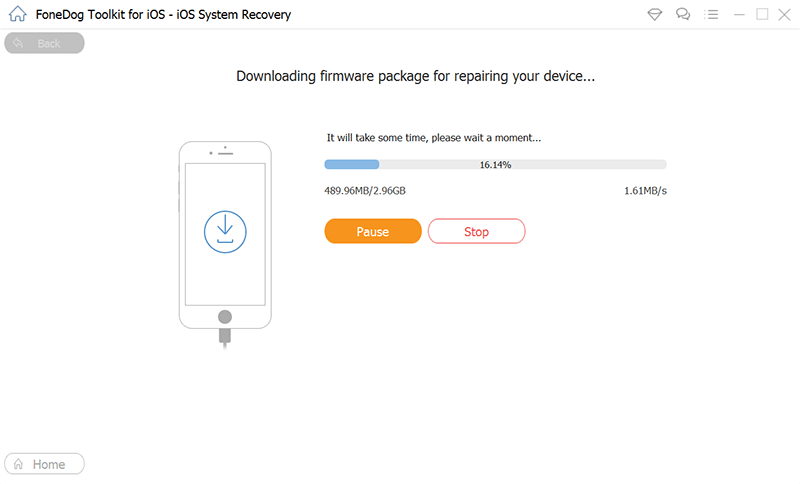
Şimdi, indirme işlemi tamamlandığında, FoneDog iOS Sistem Kurtarma iPad'inizi otomatik olarak onaracaktır. Bu, indirdiğiniz iOS sürümü iPad'inizle eşleştiğinde gerçekleşir.
FoneDog iOS Sistem Kurtarma, iPad'inizi onarmaya çalışırken, tamamlanana kadar cihazınıza henüz izin verilmiyor. Çünkü bu cihazı program onarırken kullanırsanız, iPad'inizin kalıcı olarak brick olma olasılığı daha yüksektir.
FoneDog iOS Sistem Kurtarma, iPad cihazınızı onararak tamamlandıktan sonra, programdan bir bildirim alacaksınız. Ancak iPad'inizi henüz kullanmayın. Kullanmadan önce iPad'inizin yeniden başlatılmasını beklemeniz gerekir. Ve bir kez iPad'iniz yeniden başlatıldığında, devam edip bilgisayarınızdan fişini çekebilir ve şu anda normal şekilde çalışıp çalışmadığını kontrol edebilirsiniz.
Yukarıda bahsettiğimiz fabrika ayarlarına sıfırlamanın, iPad cihazınızda yapabileceğiniz çeşitli sıfırlama türlerinden sadece biri olduğu bilinmektedir. Ve bununla birlikte, bilmeniz gerektiğini düşündüğümüz bir bonus da burada. Ve bunlar, iPad'inizi nasıl sıfırlayabileceğinizin farklı türleridir.
Bunlardan biri, sadece Ayarlar uygulamanıza gidip Sıfırlama sayfasının altındaki bu seçeneği seçmektir. Diğeri ise bağlantınızı iPad bilgisayarınıza ve iTunes programınızı kullanarak.
Ancak bu, yalnızca iPad cihazınızda ayarladığınız parolayı artık hatırlamamanız durumunda geçerlidir.
Ve iPad cihazınızda bu tür bir sıfırlama yapmak, cihazınızda bulunan tüm verileri ve uygulamaları tamamen siler. Bu, cihazınızı ilk satın aldığınızda varsayılan görünümüne geri getireceği anlamına gelir.
Bir iPad'i parolalı veya parolasız fabrika ayarlarına nasıl sıfırlayacağınızı bilmek, tüm içeriğini silmeniz veya aygıtınızda yaşadığınız anormallikleri düzeltmeniz için harika bir yoldur. Ancak, devam etmeden ve iPad'inizi eski durumuna sıfırlamadan önce fabrika ayarları, hatırlamanız ve verilerinizi yedeklemeyi alışkanlık haline getirmeniz gerekir. Bu şekilde, fabrika ayarlarına sıfırlamayı bitirdikten sonra bu verileri iPad cihazınıza geri yüklemeniz için hala uzakta olacaksınız.
Hinterlassen Sie einen Kommentar
Yorumlamak
iOS Sistem Kurtarma
FoneDog iOS Sistemi Düzeltmesi - Farklı iOS sistemi hatalarını düzeltmeye ve cihazınızı normal bir duruma olarak yenilemeye yardım ediyor.
Ücretsiz deneme Ücretsiz denemePopüler makaleler
/
BİLGİLENDİRİCİLANGWEILIG
/
basitKOMPLİZİERT
Vielen Dank! Merhaba, Sie die Wahl:
Excellent
Değerlendirme: 4.6 / 5 (dayalı 84 yorumlar)